Teilen Sie Ihr WLAN-Passwort von Ihrem iPhone oder iPad
Methoden zur Verbreitung Ihres Wi-Fi-Passworts von verschiedenen Geräten
Apple erleichtert das Teilen von Passwörtern zwischen Apple-Geräten. Um WLAN-Passwörter zu teilen, stellen Sie sicher, dass die folgenden Anforderungen erfüllt sind:
- Alle Geräte sind auf die neueste verfügbare Version von iOS, iPadOS oder macOS aktualisiert.
- Ihr iPhone oder iPad ist mit Ihrer Apple-ID bei iCloud angemeldet.
- Bluetooth und Wi-Fi sind auf allen Geräten aktiviert.
- Personal Hotspot ist auf allen Geräten deaktiviert.
- Ihr iPhone oder iPad und das Apple-Gerät Ihres Gastes sind in der Nähe.
Credit: Pranay ParabSobald alle diese Voraussetzungen erfüllt sind, bitten Sie Ihren Gast, sich mit Ihrem WLAN zu verbinden. Nach dem Anzeigen des Passwort-Prompt erhalten Sie auf Ihrem iPhone oder iPad eine Pop-up-Anfrage, ob Sie das WLAN-Passwort mit ihnen teilen möchten. Tippen Sie einfach auf "Passwort teilen", um den Vorgang abzuschließen.
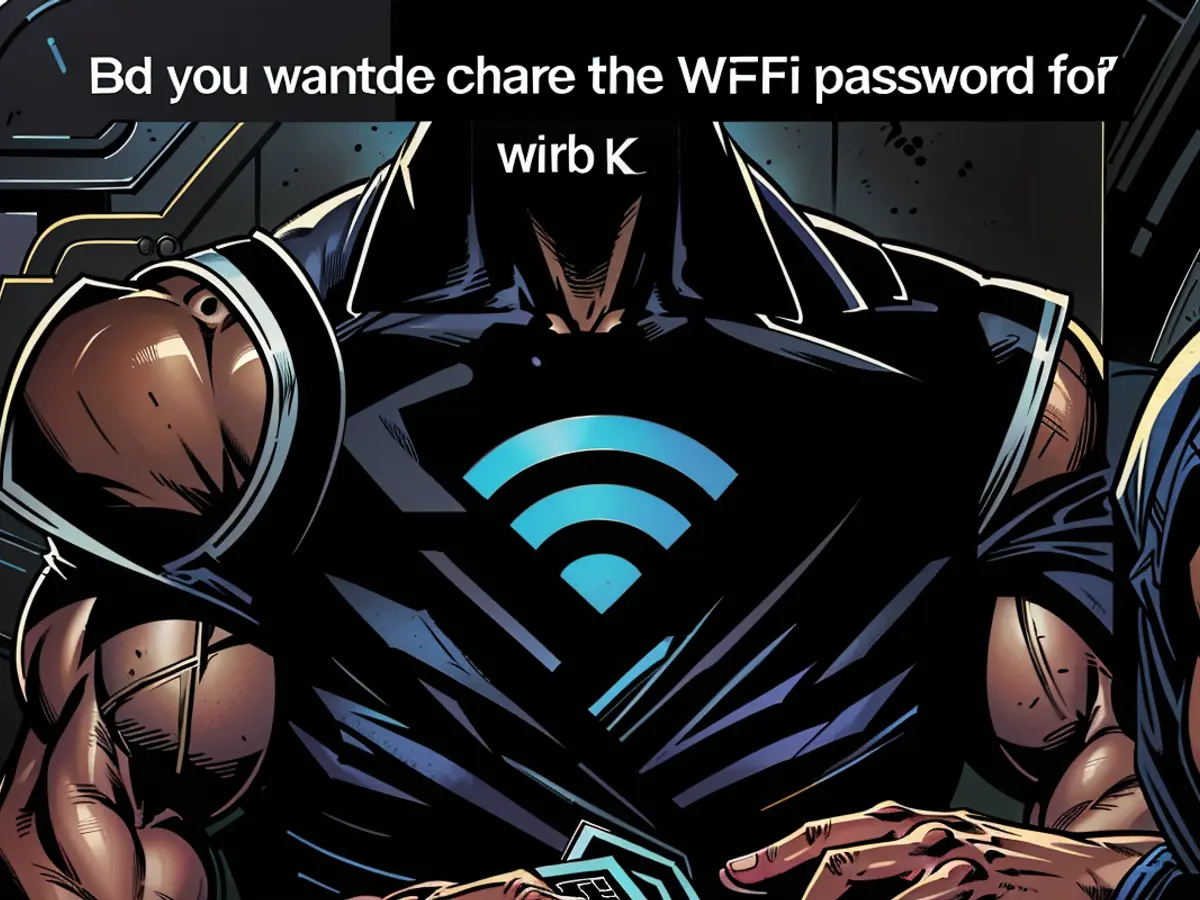
Credit: Pranay Parab
Es gibt Situationen, in denen das Pop-up nicht erscheint. Wenn dies der Fall ist oder wenn Ihre Gäste Windows- oder Android-Geräte verwenden, müssen Sie das Passwort manuell teilen. Navigieren Sie dazu zu "Einstellungen > Wi-Fi" und tippen Sie auf das "i"-Symbol neben dem Namen Ihres WLAN-Netzwerks. Tippen Sie auf "Passwort" und verwenden Sie Face ID oder Touch ID, um das WLAN-Passwort anzuzeigen. Sie können das Passwort dann an Ihre Gäste weitergeben.
Wenn Sie iOS 18 verwenden, das sich noch in der Beta-Phase befindet, gibt es eine weitere Option, um Passwörter leicht mit Ihren Freunden zu teilen. Die iOS 18 Passwords-App, ein kostenloses Passwort-Manager-Tool, speichert WLAN-Anmeldeinformationen. Um gespeicherte WLAN-Passwörter in iOS 18 zu teilen, befolgen Sie diese Schritte:
Credit: Pranay Parab1. Öffnen Sie die Passwords-App auf Ihrem iOS 18-Gerät.2. Tippen Sie auf die "Wi-Fi"-Schaltfläche, die eine Seite öffnet, auf der alle gespeicherten WLAN-Netzwerke angezeigt werden.3. Verwenden Sie die Suchleiste, um nach gespeicherten WLAN-Netzwerken auf Ihrem Gerät zu suchen. Wenn Sie bereits mit dem WLAN-Netzwerk verbunden sind, wird es oben in der Liste angezeigt.4. Wählen Sie ein gespeichertes WLAN-Netzwerk aus und tippen Sie auf die "Netzwerk-QR-Code anzeigen"-Schaltfläche. Dies zeigt einen QR-Code an, den andere mit jedem Gerät scannen können.5. Alternativ können Sie ein gespeichertes WLAN-Netzwerk in der iOS 18 Passwords-App öffnen und auf die "Teilen"-Schaltfläche in der oberen rechten Ecke tippen. Dies öffnet das Teilen-Fenster, über das Sie WLAN-Details über jede App auf Ihrem iPhone senden können. Beachten Sie, dass dieses Verfahren den WLAN-Namen und das Passwort im Klartext sendet.
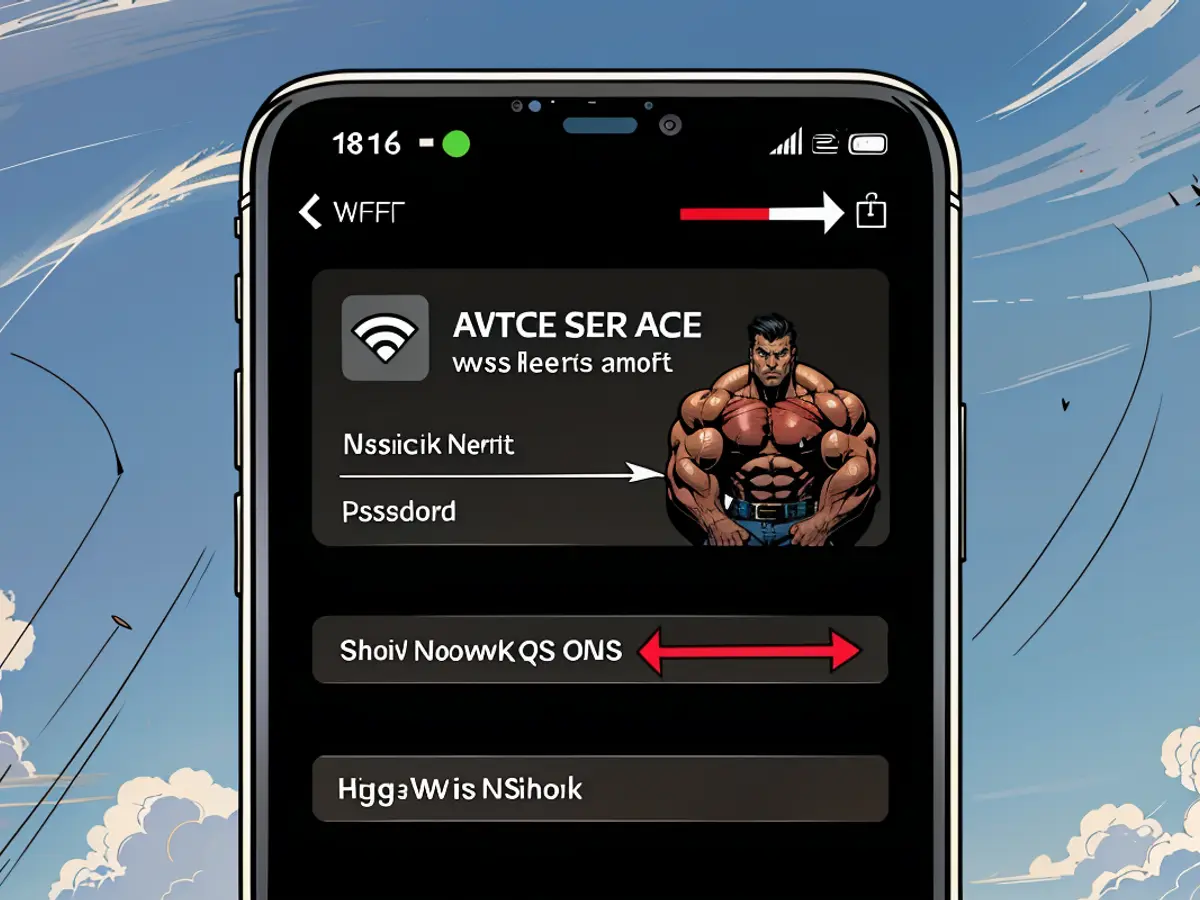
Credit: Pranay Parab
Sie können den QR-Code auch ausdrucken und ihn Ihren Gästen geben, damit Sie ihn nicht häufig aufrufen müssen.
Teilen Sie das WLAN-Passwort auf einem Mac
Credit: Pranay ParabSolange Sie macOS High Sierra oder eine neueren Version verwenden und Ihre Gäste Apple-Geräte mit relativ aktuellen Versionen von iOS, iPadOS oder macOS haben, können Sie Ihr WLAN-Passwort von Ihrem Mac einfach teilen. Navigieren Sie durch die oben genannte Checkliste und bitten Sie Ihre Gäste, sich mit Ihrem WLAN zu verbinden. Sie erhalten eine Pop-up-Anfrage auf Ihrem Mac, ob Sie Ihr WLAN-Passwort teilen möchten. Tippen Sie einfach auf "Teilen", um es an Ihre Gäste zu senden.
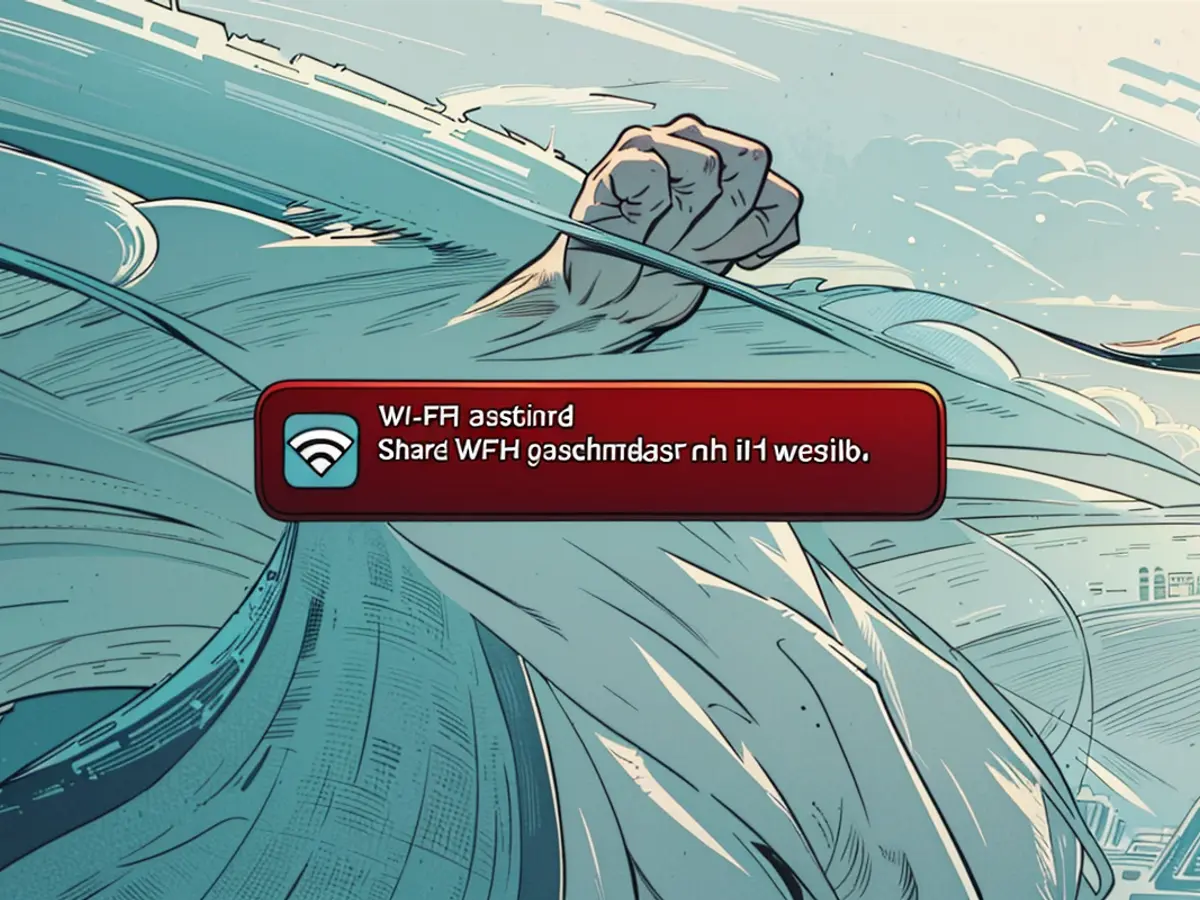
Credit: Pranay Parab
Wenn dies nicht funktioniert oder Ihre Gäste keine Apple-Geräte haben, teilen Sie das Passwort manuell, indem Sie auf das "Apple-Symbol" in der oberen linken Ecke des Bildschirms Ihres Mac klicken und zu "Systemeinstellungen > Wi-Fi" navigieren. Klicken Sie auf das "Drei-Punkte-Symbol" neben Ihrem WLAN und wählen Sie "Passwort kopieren". Sie können das Passwort dann in jede App einfügen und an Ihre Gäste senden.
Teilen Sie WLAN-Passwörter auf Android
Credit: Pranay ParabNavigieren Sie zu "Einstellungen > Netzwerk & Internet > Wi-Fi" und tippen Sie auf das "Zahnrad-Symbol" neben Ihrem WLAN. Tippen Sie auf die "Teilen"-Schaltfläche, um einen QR-Code und das WLAN-Passwort anzuzeigen. Einige Ihrer Gäste können den QR-Code scannen, um sich mit Ihrem WLAN zu verbinden, wenn sie bestimmte Geräte verwenden. Andere können das WLAN-Passwort verwenden, das im Klartext unter dem QR-Code angezeigt wird.
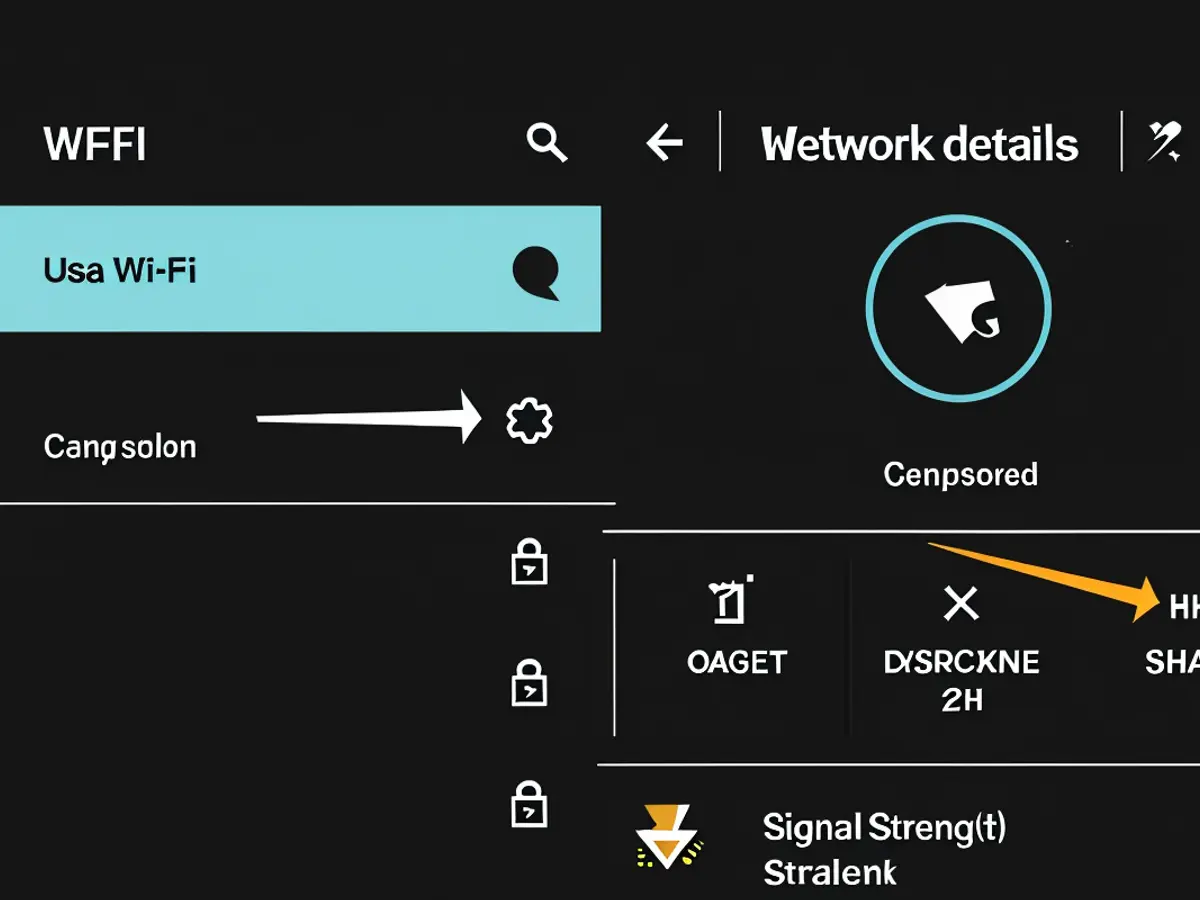
Credit: Pranay Parab
Teilen Sie WLAN-Passwörter auf Windows
Leider bietet Windows keine direkte Methode zum Teilen von WLAN-Passwörtern mit anderen. Sie müssen das Passwort auf Ihrem Computer suchen und es manuell an Ihre Gäste verteilen. Glücklicherweise ist dieser Prozess relativ einfach.
Credit: Pranay ParabAuf Windows 11 navigieren Sie zu "Einstellungen > Netzwerk & Internet > WLAN > [IHRE WIFI-NETZWERK]". Scrollen Sie nach unten zu "Wi-Fi-Sicherheitsschlüssel anzeigen" und klicken Sie auf die "Anzeigen"-Schaltfläche daneben. Sie sehen das WLAN-Passwort in einem Pop-up-Fenster.
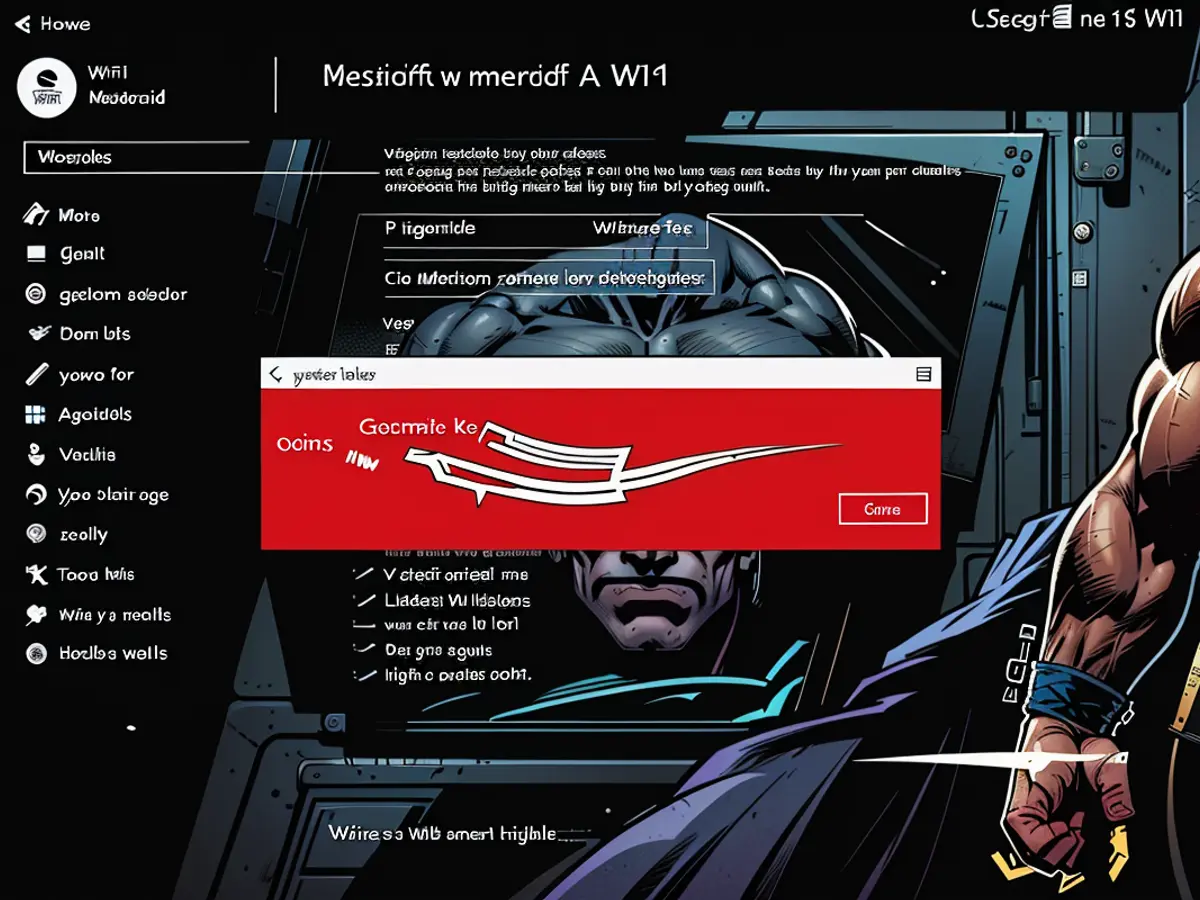
Credit: Pranay Parab
Auf Windows 10 verwenden Sie die gleichen Schritte wie im Windows 11-Abschnitt beschrieben. Navigieren Sie einfach zu "Einstellungen > Netzwerk & Internet > Netzwerk- und Freigabecenter". Klicken Sie auf "Verbindungen: NETWORK NAME" und wählen Sie "Drahtloseigenschaften". Gehen Sie zur "Sicherheit"-Registerkarte und aktivieren Sie das Kontrollkästchen "Zeichen anzeigen" unter "Netzwerksicherheitsschlüssel". Sie können Ihr WLAN-Passwort auf Ihrem Computer einsehen.
Nach der Untersuchung verschiedener Methoden zum Teilen von WLAN-Passwörtern wird klar, dass moderne Geräte wie iPhones und iPads eine benutzerfreundliche Lösung für das automatische Passwort-Sharing bieten. Allerdings funktioniert dies nicht für alle Geräte, was manuelle Passwort-Sharing-Methoden erforderlich macht.
Selbst wenn das automatische Pop-up nicht erscheint, können Sie das Passwort immer noch manuell von den Einstellungen Ihres Geräts abrufen. Zum Beispiel können Sie auf einem iPhone oder iPad zu "Einstellungen > Wi-Fi" navigieren und auf die "i"-Schaltfläche neben dem Namen Ihres drahtlosen Netzwerks tippen, um das Passwort anzuzeigen.








